
Midi Player(Midi音乐播放器)
v4.1.0.8 绿色版- 软件大小:0.9 MB
- 更新日期:2019-09-26 19:38
- 软件语言:简体中文
- 软件类别:媒体播放
- 软件授权:免费版
- 软件官网:待审核
- 适用平台:WinXP, Win7, Win8, Win10, WinAll
- 软件厂商:

软件介绍 人气软件 下载地址
Midi Player是一款功能强大的Midi音乐播放器,可帮助您在调节音量,低音,平衡和高音的同时播放音频MIDI文件。其具有有一个简单直观的用户界面,该界面显示所有可用的MIDI文件并保存当前的播放列表,以便您随时可以进行进一步的修改就可以访问它。它使您可以查看每个MIDI文件的标题和声音字体。另外,右键菜单允许您启用自动播放功能,该功能可以反复播放所选的音频文件。 此外,该实用程序还可以在任何MIDI通道上为您提供实时效果,并允许您调整音高频率,调制,混响和合唱,以便从MIDI文件中获得更好的输出质量。程序部分允许您选择钢琴演奏模式,例如“失真吉他”,“低音提琴”,“ Pizzicato琴弦”,“ Piccolo”,“单簧管”,“小提琴”或“长号”。选择喜欢的类型后,您可以在几秒钟内将当前音频文件保存为WAV格式。同样,您可以通过更改现有通道的数量并设置Bank MSB和Bank LSB控制器来对MIDI通道进行实时修改。但是,如果个性化调整不符合您的需求,则可以轻松重置它们。就设备设置而言,您可以轻松使用Midi Mapper或BassMidi选项。您可以轻松地设置默认的声音字体并修改最大复音和采样率。综上所述,Midi Player被证明是一种可靠的解决方案,它可以在播放您喜欢的MIDI文件时自动实时加载声音字体。
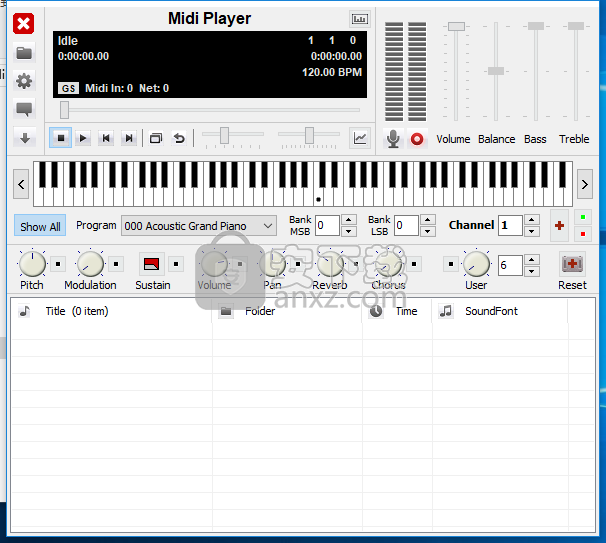
软件功能
Midi Player是具有MIDI支持的音频播放应用程序,还提供了虚拟钢琴键盘,可以方便作曲家或音乐发烧友。
该应用程序能够加载MIDI文件,并在主窗口中显示其速度因数,BPM速率和持续时间。除此之外,它还使您可以创建或导入包含多个本地存储或在线文件的播放列表,这些文件将由应用程序逐一播放。或者,它可以从连接的MIDI键盘加载输入。
尽管它的名字,它的功能不仅限于播放MIDI文件。通过使用虚拟键盘演奏,可以帮助音乐爱好者学习大,小音阶。
此外,键盘可用于练习演奏各种乐器,包括钢琴,风琴,半音打击乐器,吉他,贝斯,弦,铜管,管和簧片乐器,以及合奏和合成器效果。不幸的是,它只允许鼠标控制,因为计算机键盘不能用于弹奏笔记。
Midi Player带有一个内置节拍器,旨在帮助音乐家在播放过程中保持节奏并设置恒定的BPM速率。广泛的节拍类型和乐器可以满足所有音乐家的要求。
该应用程序还捆绑了一个集成的音高训练器,它可以作为评估您正确识别钢琴键盘上音符并进行练习以提高技能的强大测试工具。
除了上述所有功能外,Midi Player还具有卡拉OK功能,使您可以通过播放自己喜欢的歌曲来与朋友一起玩乐。凭借其友好的用户界面GUI和易于访问所有选项的功能,它适合任何用户,无论是初学者还是经验丰富的用户。
软件特色
完全可配置的Midi输入和输出端口。
在任何Midi通道上的实时程序和库修改。
在任何MIDI通道上的实时效果。
在任何频道上静音和独奏。
播放期间可变的速度和音调。
虚拟钢琴(F1-F8八度改变的功能键)
虚拟钢琴和Midi输入的和弦模式。
发送适用于Synth的Sysex(GM,GS,XG,GM2,NX和自定义)
Midi通过网络发送和接收。
卡拉OK MIDI文件支持。
Bassmidi输出模式。
频谱分析仪。
通过转换播放模块文件(mod,xm,s3m,it)。
录制到波形,mp3(或任何acm编解码器)功能。
从播放列表实时加载声音字体。
音阶效果设置(将音符移至不同音阶)。
支持Cakewalk / Sonar仪器定义(.ins)文件。
支持从Midi输入捕获Sysex。
使用说明
开始使用
首先,您应该选择Midi out设备。如果您不这样做,则表示您正在使用Midi Mapper,并且在Windows下表示Microsoft GS Synth ...
但是Windows默认的Microsoft GS Synth在Win Vista / 7/8 +操作系统中是错误的。因此,如果您听不到乐器,请选择Bassmidi。
此外,Microsoft GS Synth不支持混响和合唱控制器。
您可以选择标准Midi端口或Bassmidi作为输出设备。
为了使音型正常工作,您必须选择真正的Soundblaster或Bassmidi。
如果选择Bassmidi,则必须在“设备设置”对话框中选择一个声音字体文件才能听到任何声音。
Bass / Treble实时sf2加载以及所有高级功能都可通过Bassmidi进行。
如果是标准的Midi端口,则Bass和Treble仅在硬件的混音器支持它们的情况下才起作用。
在MS Vista / 7/8中,必须将Midiplayers兼容模式设置为WinXP才能访问实际的硬件混音器控件,否则只能访问音量。
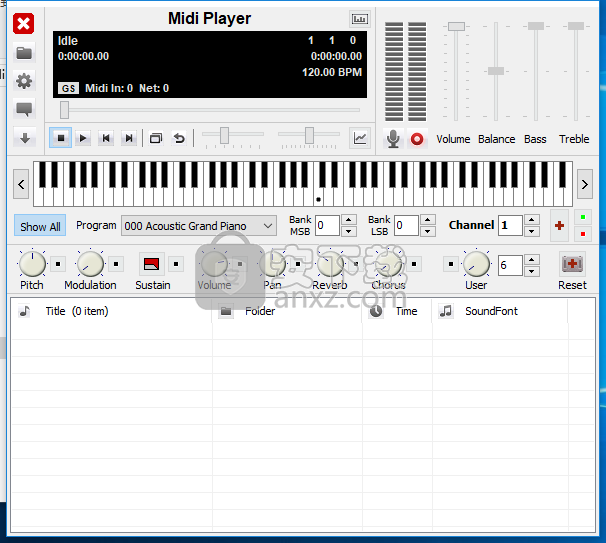
移动主窗口
您可以通过单击假标题区域(标签Midi Player在此处)来拖动主窗口。
此外,歌词显示窗口和低音频谱分析仪窗口可以捕捉到主窗口,以便它们可以一起移动。
歌词可以捕捉到左侧,频谱分析仪可以捕捉到顶部。
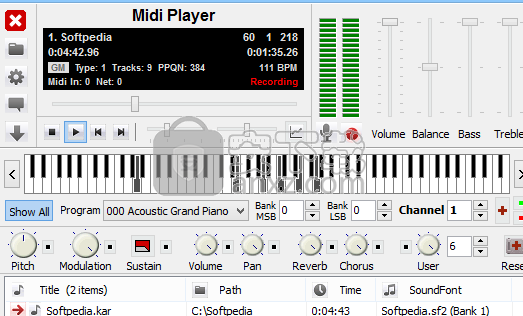
菜单选项
Midi Player中有几个上下文菜单。可以通过在相应区域上右键单击鼠标来访问它们中的每一个:
可以通过右键单击主标题区域来调用所谓的主菜单。
可以通过右键单击播放列表区域来调用与播放列表相关的上下文菜单。
可以通过右键单击名为“重置”的急救图标来访问Midi重置类型(GM,GS,XG…)上下文菜单。
右键单击移调滑块可以找到移调通道贴图选项。
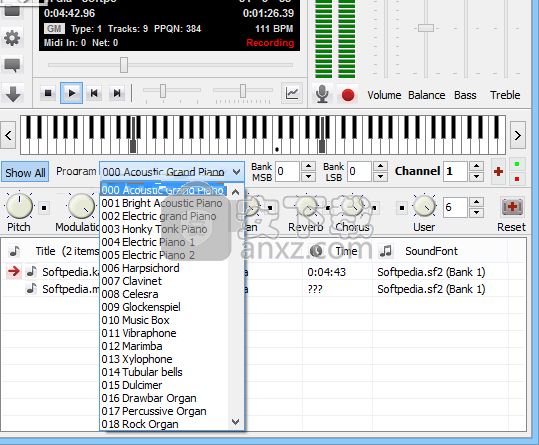
内置虚拟钢琴
您可以使用鼠标左键或PC键盘直接在虚拟钢琴上弹奏。
在PC键盘上,可以从'A'到'L'到达整个音符,从'W'到'P'到达一半音符。
可以使用F1到F9的功能键更改实际的八度。
如果使用鼠标右键单击便笺,则可以看到所单击便笺的名称。
点表示中间C。
您可以通过按数字键盘上的+和–来更改演奏音符的力度。
左键单击虚拟键盘音符的上部会降低给定音符的力度。
您在演奏音符时还可以更改程序和控制器,例如调制,音量,声像等。
也许不是最好的提及地点,但是您当然也可以通过Midi使用真正的Midi键盘,并且虚拟键盘可以反映演奏的音符。
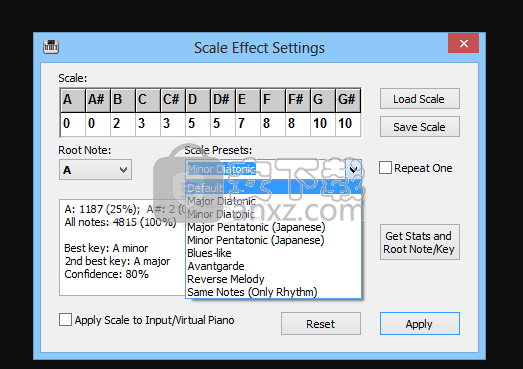
改变节奏/音调
播放控件的右侧有2个滑块。
使用第一档,您可以更改速度,使用第二档,您可以更改音高/琴键偏移。
超过90%的midi文件使用通道10作为鼓/打击乐器通道,因此默认的键偏移设置有效。
但是也有例外。
您应该避免移调鼓/打击乐器通道的音符,因为在这些通道的情况下,每个音符都代表不同的乐器。
您可以使用键偏移的右键单击上下文菜单,并取消选中使用鼓/打击乐器的通道,这样键偏移不会改变鼓的音高。
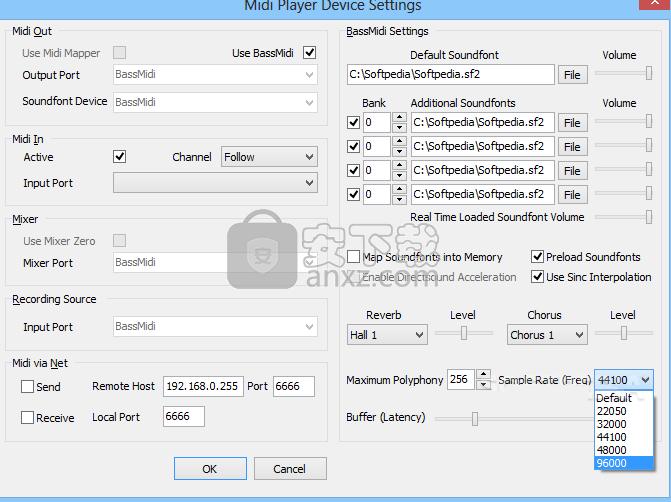
更改程序/控制器
如果您想更改程序/库和控制器,如调制,音量,声像等
,则应了解所有这些都是基于通道的,因此它们仅影响实际选择的通道。
默认情况下,实际通道为1,但并非所有Midi文件都使用通道1。
您可以使用最右边的通道选择器上/下控件更改实际通道。
因此,您应该搜索使用哪种乐器的频道,并相应地更改设置。
重要的是要注意,通道和音轨在midi规范中并不等效。
使用的通道数最多为16,但是音轨数可以更多。
此外,一个轨道可以使用多个通道,而更多轨道可以使用同一通道。Midi事件/消息始终基于渠道。
为了简化搜索,您应该使用全部显示和独奏/静音按钮。
全部显示基本上是设置是查看虚拟钢琴上所有通道的音符事件还是仅查看实际通道的音符事件。
因此,可以将其视为仅所有通道/独奏选择的视觉效果。
相比之下,独奏和静音会影响您听到的音符,而不仅仅是视觉反馈。
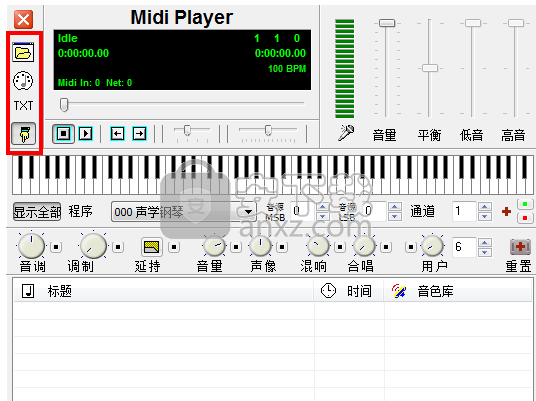
强制手动模式
强制手动模式将强制您在旋钮上进行的设置保持不变,即使Midi文件将不同的控制器消息值发送到所选通道也是如此。
一个示例:
midi文件在开始时将midi控制器消息07(通道音量)和值64发送到通道1。
音量旋钮反映了这一点,因此您可以看到旋钮位置在中间。
如果将此值更改为127(最大音量),则它仅在文件将下一个Midi控制器消息07发送至通道1之前一直有效,
因为它是文件/歌曲的一部分,例如,它希望淡化音量。
如果启用“强制手动模式”,则播放器将忽略文件/歌曲中即将出现的相关消息,因此您的设置将保持先前的设置。

配置Midi输入
打开设备设置对话框,然后选择您的Midi输入设备并选中活动。
共有3种频道处理选项:
频道不要关注:
这是默认设置。当您从Midi输入播放多通道Midi时,这是理想的选择。
在这种状态下,播放器界面不会反映来自Midi输入的Midi通道更改,也不会更改输入的通道部分。
缺点是您在界面上看不到实际消息正在使用的通道。
通道覆盖:
选择该通道后,实际通道将始终是您在播放器界面上选择的通道。
不管您的Midi键盘上的实际通道是什么,播放器都将其覆盖。
它是为避免混乱而生的,但是由于所有消息都到达同一通道,因此无法使用输入的Midi文件。
频道追踪:
这是真正的键盘用户的理想选择。
在这种状态下,当您发送任何基于通道的消息(音符/程序/控制器)时,播放器界面将切换到使用的通道。
因此双向功能可以通过这种方式更加完善。
唯一的缺点是它不太适合播放来自Midi输入的多通道文件,因为该接口疯狂地来回切换通道。
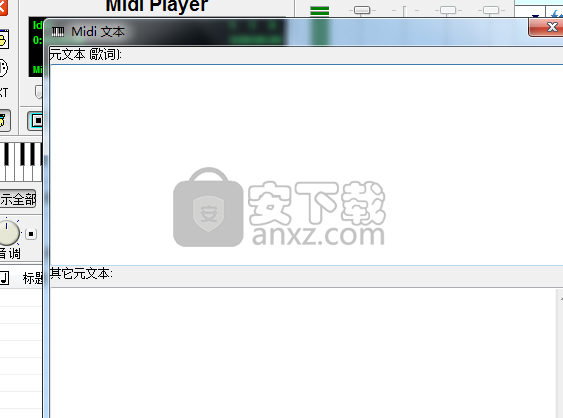
测试更多的音型
确保将Midiplayer设置为使用Bassmidi作为输出。
加载默认的Soundfont。默认声音字体始终以Bank 0作为基数加载。
将您要测试的其他声音字体加载到其他插槽。确保银行编号不同(且小于10)。
如果您有足够的RAM,则可以将声音字体预加载到内存中,以实现平稳过渡。
开始播放您的Midi文件,然后按Ctrl +相应的库号在不同的声音字体之间切换。
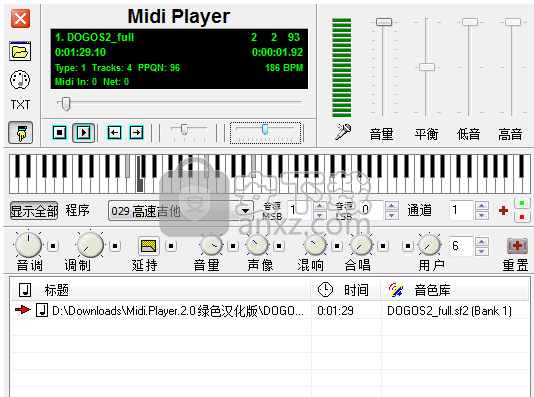
使用Midi Scale Effect
确保使用具有相同气质的Midis(不要使用弯音)
加载您的Midi并打开缩放效果对话框
按下大按钮以获取正确的根音和键。(算法不会出错,因此有时您必须自己找到根...)
您可以通过从列表中选择相同的根数和比例来检查根数/密钥是否合适。听起来应该像原始的一样。
您应选中“重复一首”,以防止Midiplayer切换到播放列表中的下一首歌曲。
相同的音阶设置几乎可以确保另一首Midi听起来很糟糕,因此播放器在加载新歌曲时会重置sacle。
然后,您可以从列表中选择其他比例,然后尝试一下...
您可以手动编辑和保存比例并在以后加载。
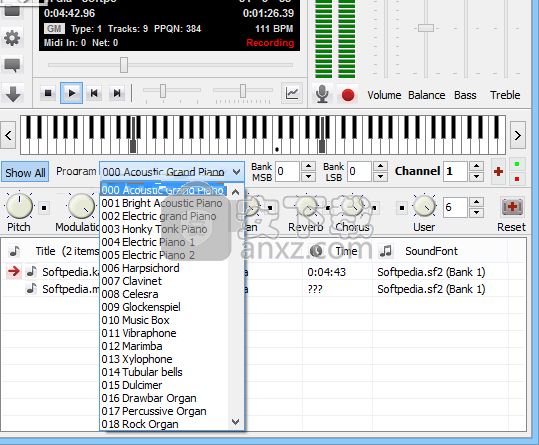
更新日志
播放列表等新资源管理器,具有多选删除,拖动,裁剪功能。
添加了对MIDI的SysEx网络支持。
将VST(i)设置文件格式修改为VST标准fxb仍支持加载旧的bin格式。
在“选择/发送自定义SysEx”对话框中,多行编辑控件代替了十六进制字符串输入控件。
修复了潜在的转换器命令行问题。
修复了Sysex重置非常接近第一个程序更改消息时的仪器列表。
修复了仅在嵌入后才可以使用宽度/高度的情况下不可见的VST(i)编辑器的问题。
在Wine下无法启用固定低音模式。
为VST / VSTi插件添加了自动加载选项。
添加了低音/高音配置。您可以通过右键单击相应的轨迹栏来调用它(仅在Bassmidi / VSTi模式下有效)。
为基于SysEx的程序更改添加了XG样式的SysEx转储程序更改检测和CTF支持。
添加了在加载时自动从播放列表中删除不存在的文件的功能。
修复了一些与鼓有关的CTF问题。
修复了模式对话框中的ESC处理。
许多其他修复和增强功能
人气软件
-

CyberLink PowerDVD 21中文(媒体管理) 316.0 MB
/简体中文 -

DSS Express(多功能视频管理与视频监控系统) 1587 MB
/英文 -

万能播放器 完美解码 PureCodec 89.2 MB
/简体中文 -

人人视频 27.64 MB
/简体中文 -

dav文件播放器(Smart Player) 14.0 MB
/简体中文 -

CyberLink ActionDirector Ultra 598 MB
/简体中文 -

酷我音乐绿色版 86.7 MB
/简体中文 -

ACG Player(多平台通用媒体播放器) 36.85 MB
/英文 -

AudioRelay(手机播放电脑声音软件) 13.2 MB
/英文 -

酷狗音乐绿色版 57.6 MB
/简体中文


 QQ音乐 QQMusic 20.45
QQ音乐 QQMusic 20.45  QQ音乐播放器 20.45
QQ音乐播放器 20.45  虎牙直播 7.2.1.0
虎牙直播 7.2.1.0  弹弹play播放器 15.10.0
弹弹play播放器 15.10.0  腾讯视频 11.105.4486.0
腾讯视频 11.105.4486.0  迅雷影音 6.2.6.622
迅雷影音 6.2.6.622 









